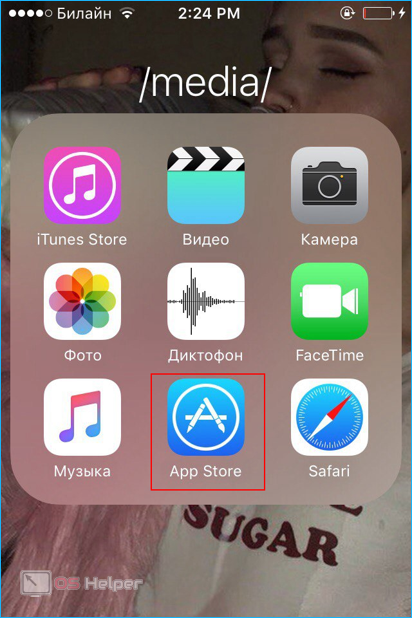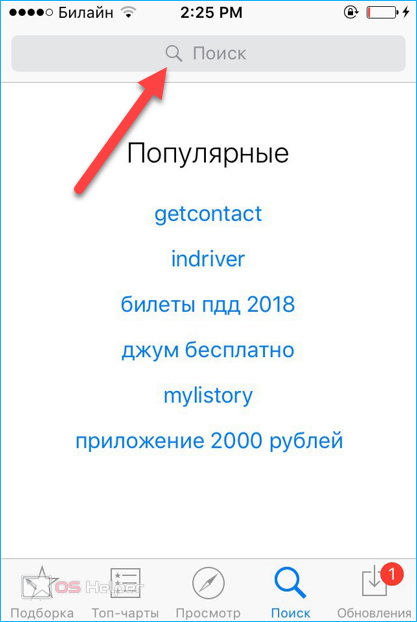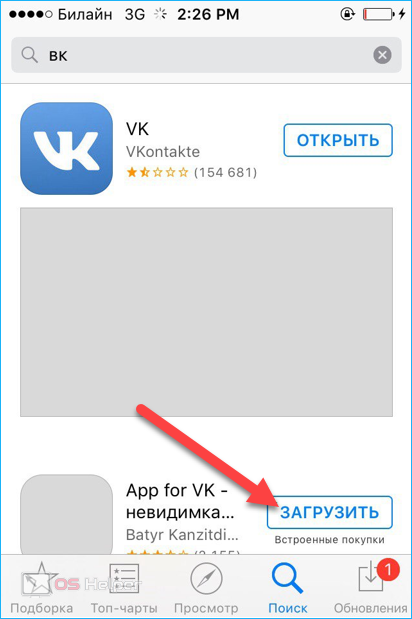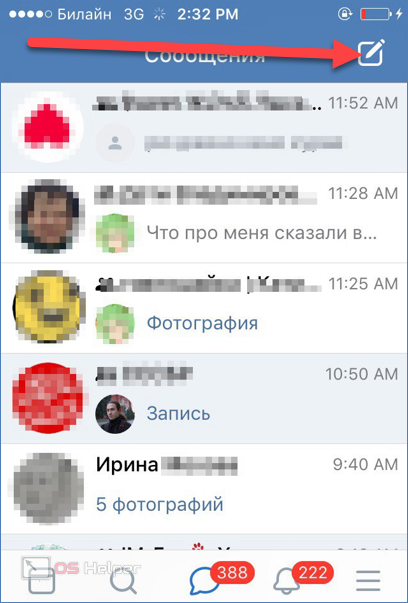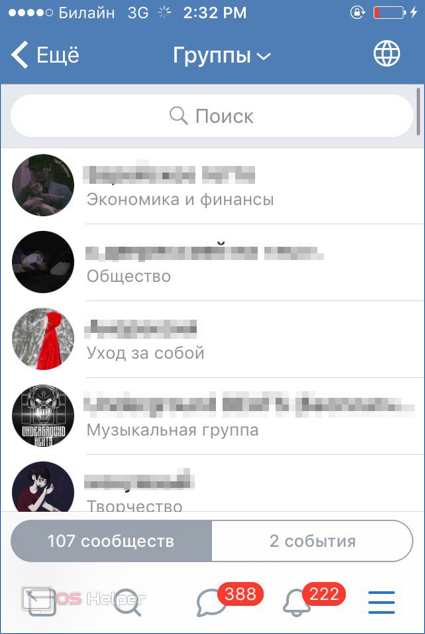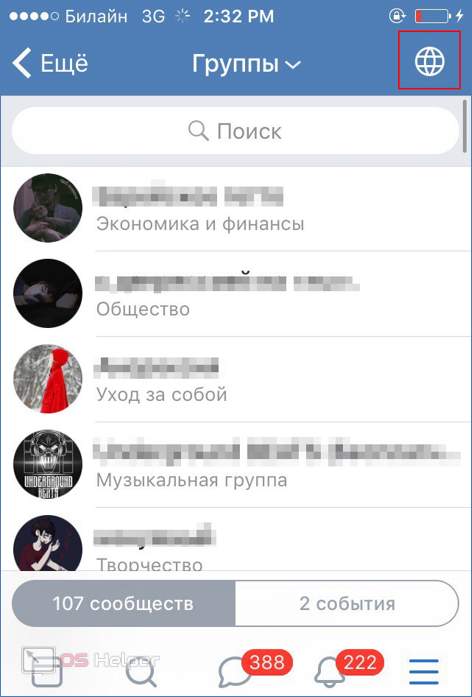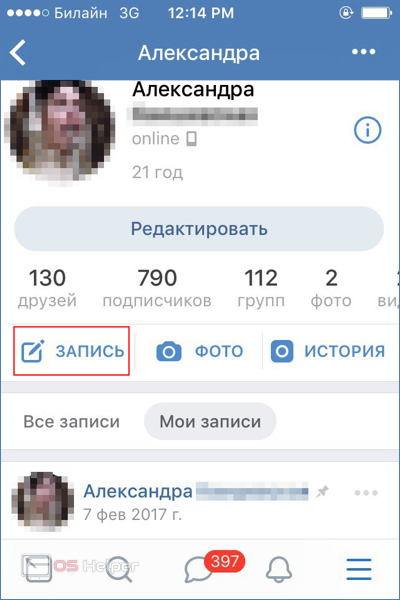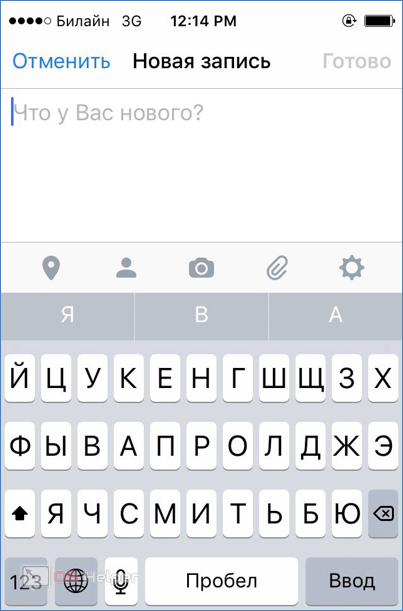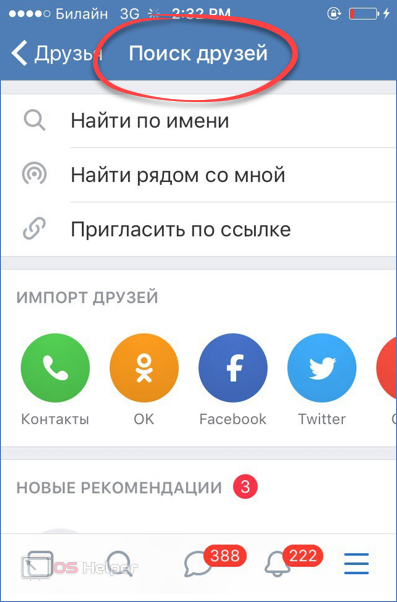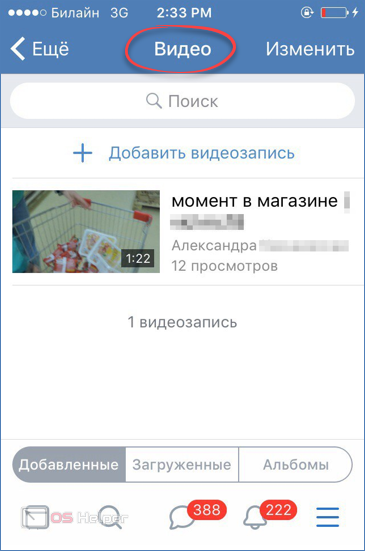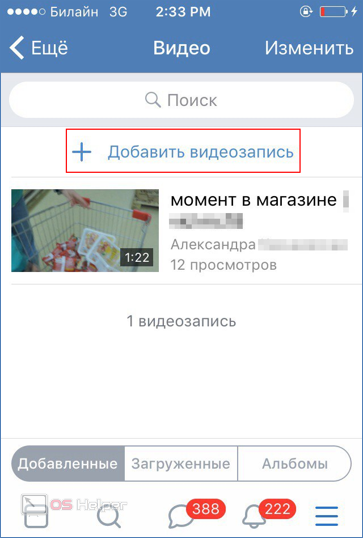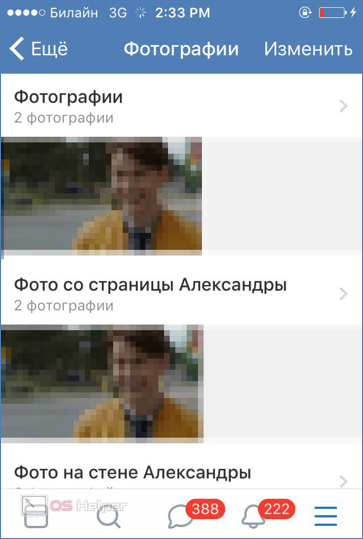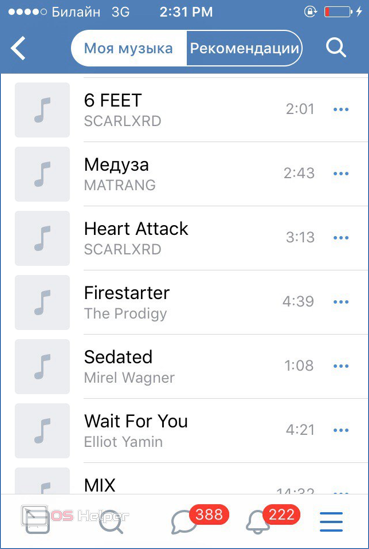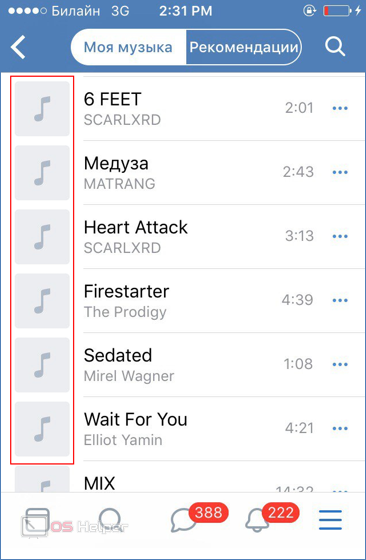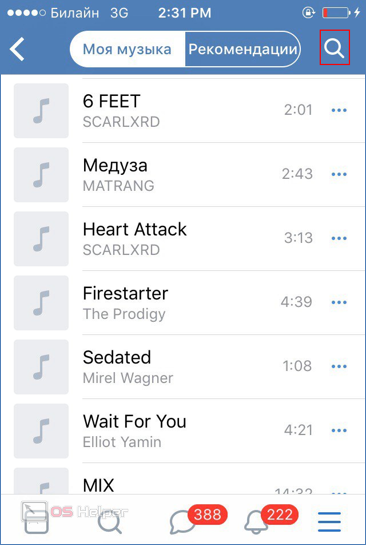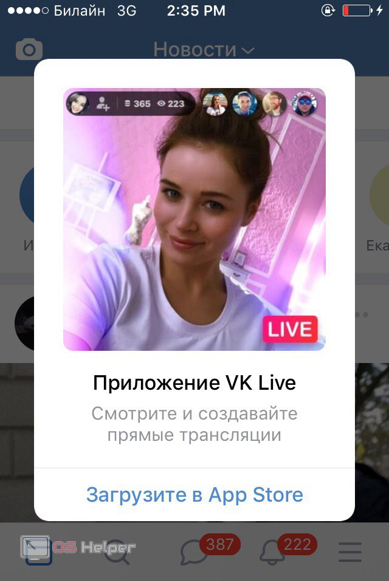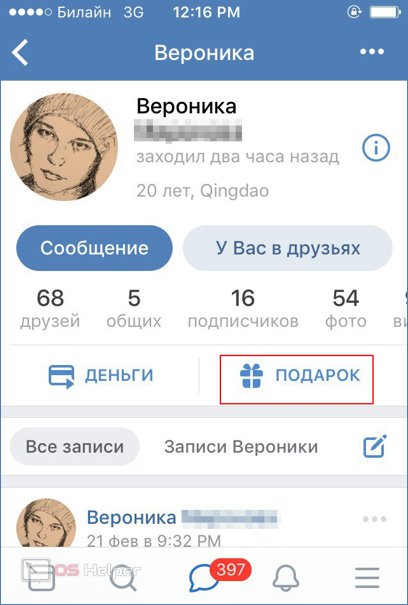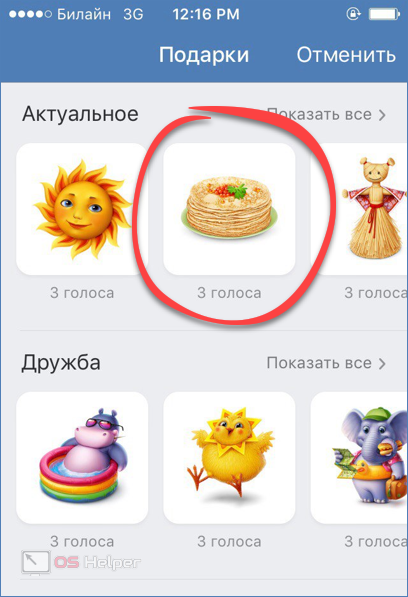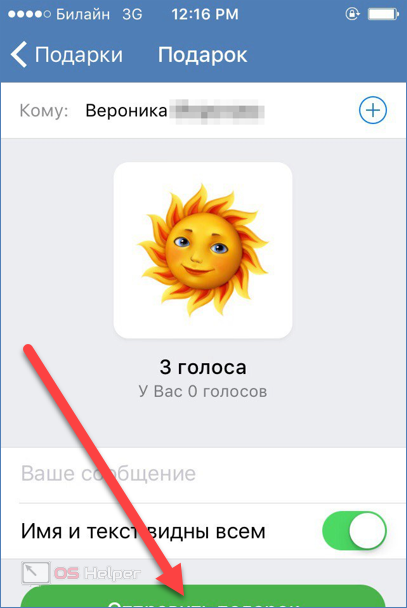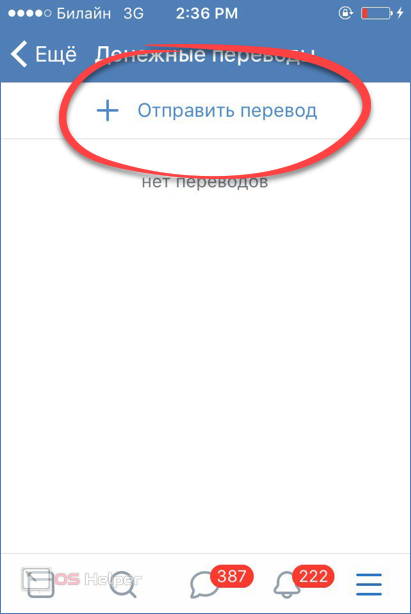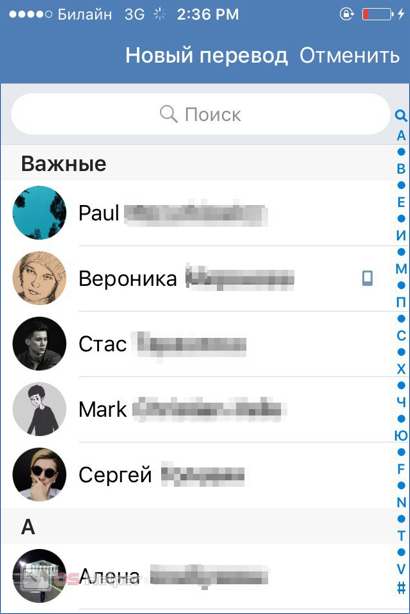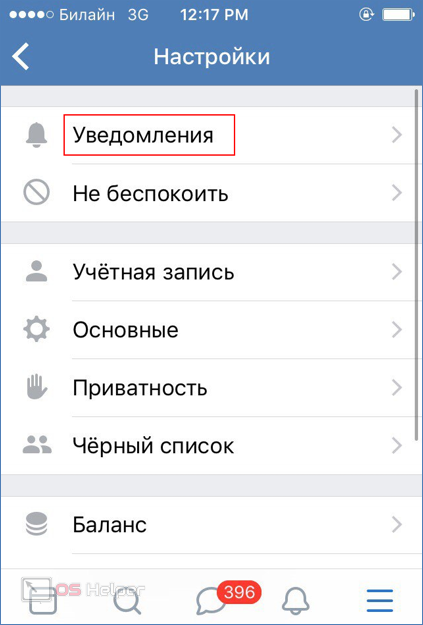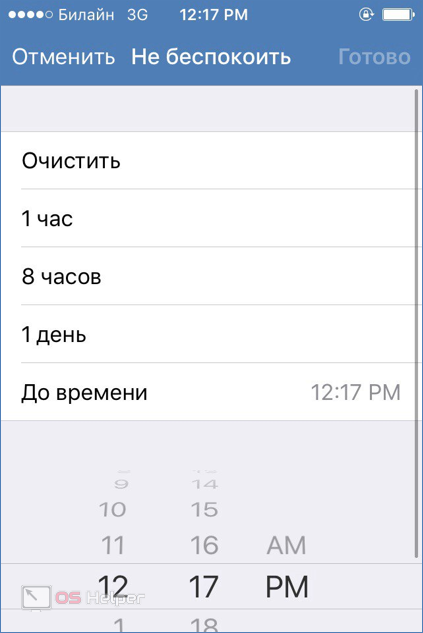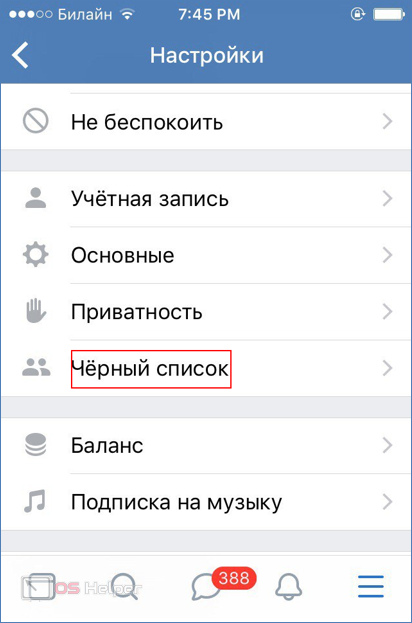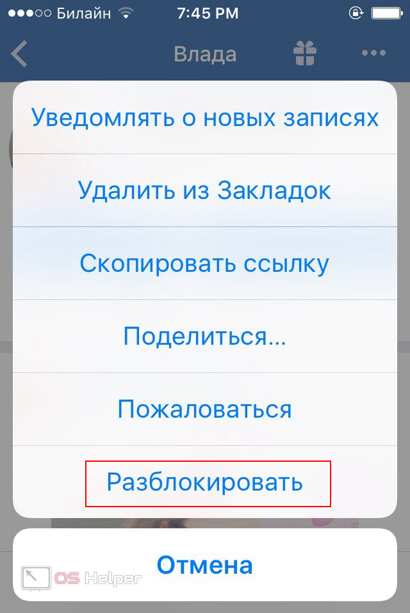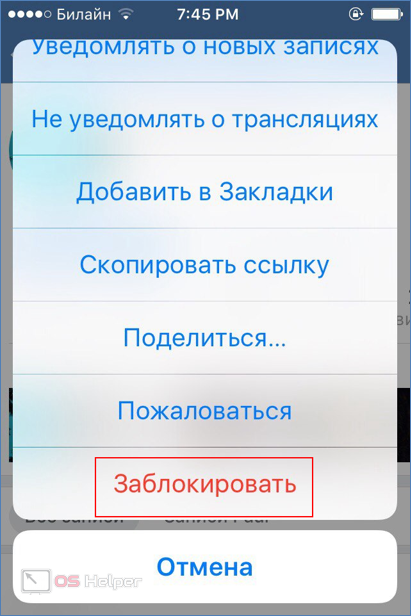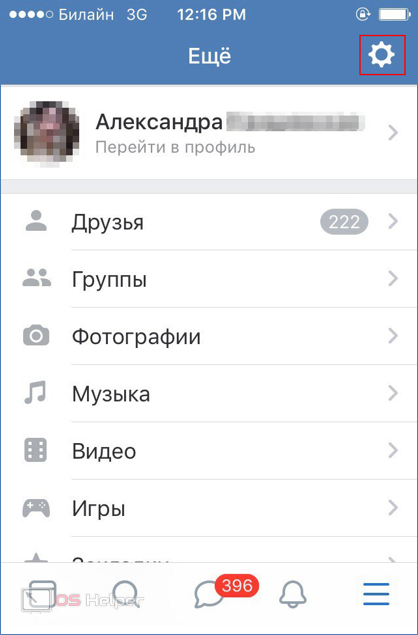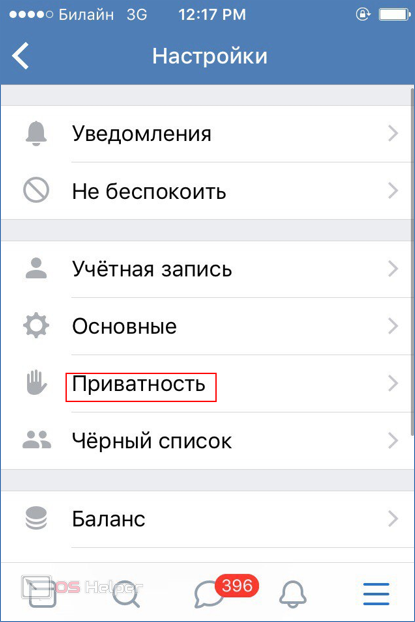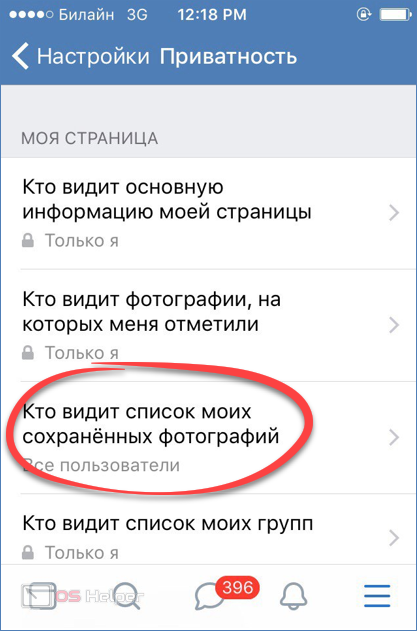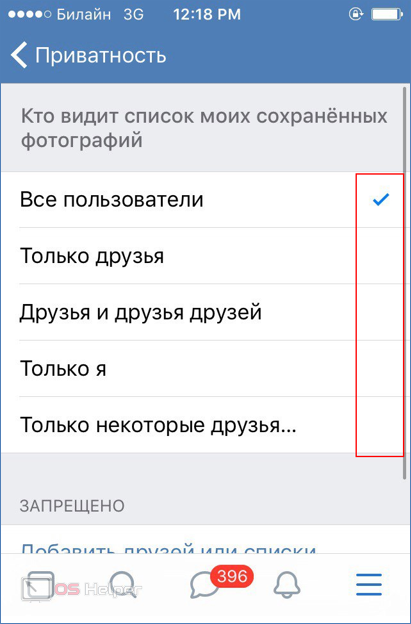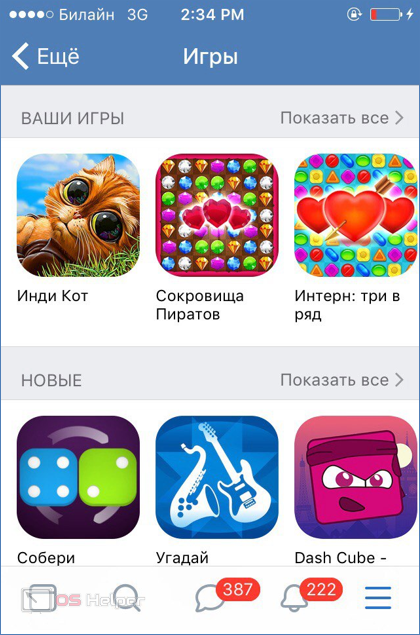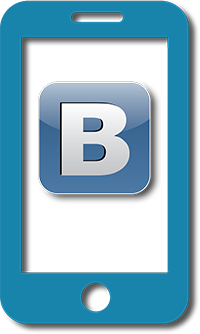 Популярная социальная сеть ВКонтакте позволяет находить новых друзей и держать контакт со всеми близкими. Помимо этого, каждый пользователь может делиться собственными фотографиями, аудиозаписями и видеороликами со всем миром через ВК. Давайте разберемся вместе, как на Айфон скачать это приложение. Инструкция актуальна только для телефонов с операционной системой iOS.
Популярная социальная сеть ВКонтакте позволяет находить новых друзей и держать контакт со всеми близкими. Помимо этого, каждый пользователь может делиться собственными фотографиями, аудиозаписями и видеороликами со всем миром через ВК. Давайте разберемся вместе, как на Айфон скачать это приложение. Инструкция актуальна только для телефонов с операционной системой iOS.
- Установка приложения
- Общение с пользователями
- Поиск групп
- Добавление записей на стену
- Поиск и добавление друзей
- Работа с фотоальбомами и видеозаписями
- Поиск и добавление аудиозаписей
- Ведем эфиры и делаем истории
- Отправление подарков
- Денежные переводы
- Работа с настройками
- Отключаем уведомления
- Добавляем пользователя в черный список
- Изменяем настройки приватности
- Игры и приложения
- Заключение
- Плюсы приложения
- Минусы приложения
- Видео
Установка приложения
- Найдите на главном экране App Store и нажмите на ярлык утилиты.
- Открыв поиск (сделать это можно в нижней панели, нажав на изображение лупы), введите в строку поиска «ВК» или «ВКонтакте».
- В результатах найдите интересующее нас приложение «VK» и нажмите кнопку «Загрузить», расположенную справа.
На этом установка последней версии ВК заканчивается. Вам остается авторизоваться (или создать новый профиль) и можно начинать пользоваться программой. К сожалению, гостевой режим в социальной сети отсутствует.
Общение с пользователями
Чтобы написать другу, потребуется открыть вкладку «Сообщения». Для этого нажмите на изображение диалогового окна в нижней панели. Перед вами появится список доступных диалогов. Чтобы написать новое сообщение пользователю, кликните по значку в правой верхней части экрана.
Относительно новая функция голосовых сообщений позволяет отправлять звуковые послания.
К любому сообщению можно прикрепить медиафайлы: например, музыку или фото. Сообщения с прикрепленными файлами выделяются голубым цветом. Также голубоватым фоном приложение отмечает диалоги с непрочитанными посланиями. На нижней панели их количество выделяется красным овалом. Также вы можете отправлять стикеры, приобретя их за внутреннюю валюту социальной сети – «голоса».
Поиск групп
Список сообществ также можно найти в главном меню. При переходе на вкладку «Группы» перед вами появится полный перечень страниц, на которые вы подписаны. Благодаря поиску можно быстро найти интересующую вас группу по названию.
Для того чтобы увидеть список актуальных публичных страниц или добавить новое сообщество, нажмите на глобус в верхней правой части экрана.
Сообщества ВКонтакте позволяют быстро узнавать новости и находить друзей по интересам. Особая категория публичных страниц – «События». Это специальные группы, создаваемые для оповещения о приближающихся встречах и мероприятиях. Администратор сообщества может установить дату и время события, чтобы каждому из его участников пришло оповещение о скором мероприятии.
Добавление записей на стену
Публикуя на стене посты, вы сможете поделиться новостями или творчеством со своими друзьями или подписчиками. Чтобы добавить запись, откройте свою страницу и выберите надпись «ЗАПИСЬ».
Перед вами откроется окно ввода текста. Помимо самой информации, к посту можно приложить фотографию, отметить человека, выставить геолокацию. Также каждый может прикрепить к записи музыку или видео.
Не забывайте, что разместить можно не более десяти вложений в одной записи.
Большой функционал социальной сети позволяет бесплатно и быстро рассказать о себе всему миру. Понравившиеся записи пользователи отмечают «лайками». Помимо этого, чужой пост можно разместить на своей странице, сделав «репост». Владелец будет знать, сколько человек поделилось его записью и скольким она понравилась, так как это все отображается на странице.
Поиск и добавление друзей
Чтобы найти интересующего вас человека по имени, городу, месту обучения и возрасту, откройте вкладку «Поиск друзей» и выберите пункт «Найти по имени».
Помимо стандартного поиска по личным данным, вы сможете импортировать друзей из социальных сетей или контактной книги. Обратите внимание, что чуть ниже отображаются «рекомендации» — это те профили, с которыми у вас достаточное количество общих друзей или схожие подписки.
Работа с фотоальбомами и видеозаписями
Размещение собственных фотографий и видеороликов достаточно простое. Чтобы выложить видеозапись, вы должны:
- Открыть вкладку «Видео» в главном меню приложения.
- Нажать на кнопку «Добавить видеозапись». Затем выберите в файловом менеджере необходимый ролик и начнется загрузка. После окончания закачки видео появится на странице и его можно будет просмотреть.
Фотоальбомы также можно найти в главном меню. Открыв раздел «Фотографии», вы можете добавлять изображения или удалять их. Все фотографии разделены на альбомы. К слову, размещать изображения можно даже в формате gif, но анимация гифки не сохранится. Чтобы загрузить анимированный гиф-рисунок, поместите его в раздел «Документы».
Отдельно расположен альбом с «Сохраненными фотографиями» – сюда попадают все картинки, которые вы добавляете к себе из групп или со страниц друзей.
Поиск и добавление аудиозаписей
Пользователи особенно любят социальную сеть ВКонтакте за обилие разнообразной бесплатной музыки. Все добавленные на страницу аудиозаписи отображаются во вкладке «Моя музыка».
Чтобы воспроизвести песню, нажмите на изображение ноты в сером квадратике. Сразу после этого мп3 начнет проигрываться.
Чтобы найти песню в списке добавленных, кликните по изображению лупы в правом верхнем углу.
Раздел «Рекомендации» отображает аудиозаписи, похожие на те, что вы сохраняли к себе. Например, исполненные в одном и том же жанре. Иногда высвечиваются новые композиции исполнителей, треки которых вы ранее прослушивали. К сожалению, сейчас администрация ввела ограничение на использование музыкального плеера: в фоновом режиме он работает не более тридцати минут в день. Но вы можете воспользоваться бесплатными аналогами.
Ведем эфиры и делаем истории
Истории – это особый вид постов, пропадающих спустя 24 часа. Благодаря им вы можете поделиться с друзьями происходящим в вашей жизни или сделать важное объявление. На каждую фотографию можно добавить смайлы, текст или наклейки.
Чтобы разместить историю, откройте вкладку «Добавить историю» и сделайте снимок.
Помимо историй, в социальной сети ВКонтакте можно вести прямые эфиры. Там вы сможете пообщаться со зрителями, рассказать о чем-либо вас интересующем или узнать мнение подписчиков. Благодаря чату вы сразу узнаете, кто вас смотрит. Для стриминга потребуется скачать утилиту VK Live.
Приложение достаточно интересное и весит совсем не много. Именно поэтому для любителей прямых трансляций рекомендуется его установить.
Отправление подарков
Подарки ВКонтакте – это изображения (иногда анимированные), которые можно отправлять другим пользователям. Они отображаются в профиле.
Итак, чтобы отправить презент:
- Откройте страницу друга и выберите кнопку «ПОДАРОК».
- В каталоге подарков найдите интересующее вас изображение и нажмите на него.
- Вы можете оставить сообщение другу и скрыть свое имя, если хотите сделать подарок анонимным. К слову, получатель все равно будет знать, кто отправил ему презент. После ввода сообщения кликните по зеленой кнопочке «Отправить подарок».
Не забывайте, что для отправки сюрприза потребуются голоса. Это внутренняя валюта социальной сети. Пополнить голоса можно как через банковскую карту, так и электронными деньгами.
Денежные переводы
Благодаря функции перевода денег вы можете отправить определенную сумму своему другу на карту или мобильный. Для этого вам потребуется:
- Выбрать вкладку «Денежные переводы» и нажать на кнопку «Отправить перевод.
- В списке контактов найти интересующий вас профиль.
- Ввести сумму перевода и подтвердить отправку средств. После этого вы будете перенаправлены в онлайн-кассу. Заплатить можно не только с карты, но и с мобильного номера или интернет-кошелька.
Работа с настройками
Приложение обладает большим выбором настроек, благодаря которым его можно изменить под себя. Давайте разберем две самые важные из них: приватность и уведомления.
Отключаем уведомления
Бесконечные оповещения о сообщениях и ответах могут сильно помешать, если вы находитесь на важном собрании или спите. Именно поэтому здесь предусмотрен специальный режим «Не беспокоить», ставящий запрет на любые уведомления. Также можно просто выключить звук и вибрацию. Для этого:
- Зайдите в меню Настроек и выберите пункт «Уведомления».
- Измените положение ползунков по своему усмотрению.
- Для включения режима «Не беспокоить» выберите соответствующую строку в главном меню настроек. Затем установите время действия.
Также уведомления можно отключать в отдельных диалогах. Для этого достаточно выбрать пункт «Не беспокоить» при нажатии на сообщения.
Добавляем пользователя в черный список
Если вы хотите ограничить доступ определенного пользователя к своей станице, то можете внести его в так называемый черный список. Чтобы узнать, кто находится в ЧС на вашей странице, перейдите в настройки и выберите нужный пункт. Перед вами появится полный список заблокированных юзеров.
Чтобы удалить пользователя из ЧС, откройте его страницу и выберите пункт «Разблокировать.
Если же вы наоборот хотите внести его в ЧС, нажмите на красную надпись «Заблокировать».
Изменяем настройки приватности
Настройки приватности ограничивают просмотр отдельных вкладок вашей страницы для определенных групп пользователей. Например, вы можете установить их так, чтобы фотографии и видеозаписи на странице могли просматривать только друзья. Для этого:
- Нажмите на шестеренку для перехода в панель настроек.
- Выберите строку «Приватность» и нажмите на нее.
- Найдите интересующий вас параметр. Например, «Кто видит список моих сохраненных фотографий».
- Отметьте галочкой подходящую вам опцию.
Сохранив настройки, вы ограничите доступ к определенным категориям информации для некоторых пользователей.
Игры и приложения
Как в мобильной, так и в десктопной версии социальной сети есть разнообразные игры. Открыть их можно в соответствующей вкладке. Но не забывайте, что придется предварительно установить интересующие вас игровые приложения.
Благодаря синхронизации с ВК вы можете сравнивать свои рекорды и уровни с друзьями, также играющими в аркады.
Заключение
Социальная сеть ВКонтакте объединяет в себе множество разных функций. Поставить ее можно на любое устройство от Apple, неважно, будет ли это 4, 5, 6, se (ce), 7 или x (10) iPhone. Базовые функции (кроме стикеров, подарков и подписки на музыку) полностью бесплатные. Каждый пользователь может просматривать видео, слушать аудио и общаться с друзьями, находясь онлайн. Интересующий контент можно бесплатно сохранить в профиль.
Плюсы приложения
ВКонтакте обладает следующими преимуществами перед аналогами:
- сохранение аудиозаписей в формате мр3 в кэш при покупке подписки;
- возможность пользоваться ВК как на компьютере, так и на телефоне;
- возможность оставить старую версию при отключении автоматического обновления;
- стильный и креативный интерфейс;
- большое количество полезных функций.
Минусы приложения
Среди недостатков стоит отметить:
- платную подписку на загрузку музыки;
- большой вес.
В целом, ВК имеет все необходимое для комфортного серфинга в интернете. Если не забывать о своей безопасности и установить надежный пароль, то пользователь может не бояться за свои данные.
Видео
Просмотрев данный видеоролик, вы сможете самостоятельно инсталлировать клиент социальной сети ВКонтакте на смартфон. Процесс установки достаточно прост и понятен.